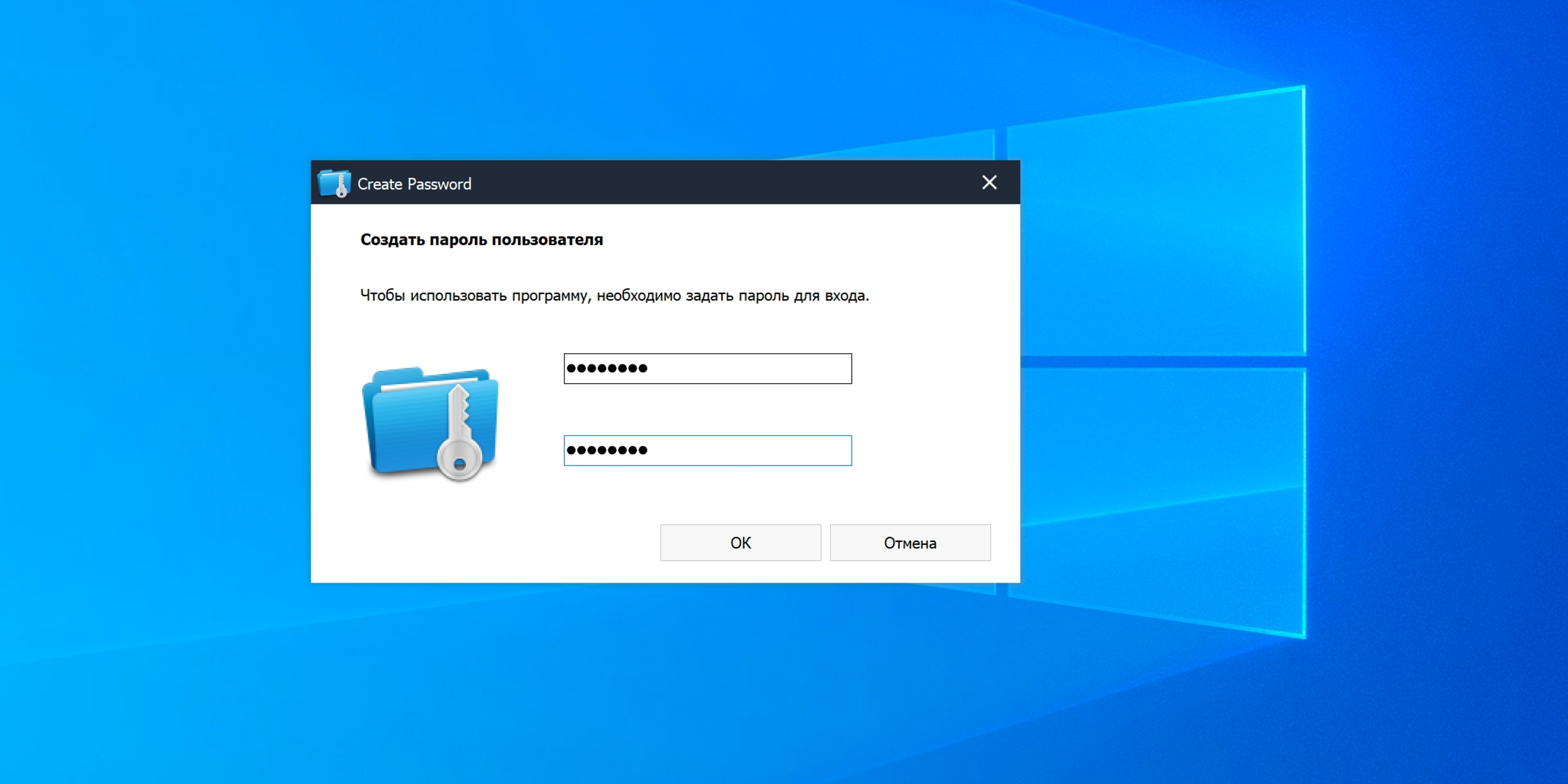Захист особистих даних у цифрову епоху — це як замок на дверях вашого будинку: без нього цінна інформація стає легкою здобиччю. Встановлення пароля на папку дозволяє убезпечити файли від сторонніх очей, чи то на домашньому комп’ютері, чи на робочому ноутбуці. У цій статті ми розберемо всі можливі способи захисту папок паролем, від вбудованих інструментів операційних систем до стороннього програмного забезпечення, з детальними інструкціями та практичними порадами.
Чому варто захищати папки паролем?
Уявіть, що ваші документи — це скарб, захований у скрині. Без надійного замка будь-хто може відкрити її та зазирнути всередину. Захист паролем потрібен, щоб:
- Захистити конфіденційні дані, як-от фінансові звіти чи особисті фото.
- Запобігти несанкціонованому доступу на спільних пристроях.
- Дотриматися вимог безпеки, якщо ви працюєте з клієнтськими даними.
- Зберегти спокій, знаючи, що ваші файли в безпеці.
Кожен із цих пунктів має вагу, особливо якщо ви ділите комп’ютер із колегами, дітьми чи використовуєте робочий пристрій для особистих цілей.
Способи встановлення пароля на папку
Існує кілька методів захисту папок, і кожен із них має свої сильні сторони та нюанси. Ми розглянемо найпоширеніші: від вбудованих інструментів Windows і macOS до сторонніх програм і навіть хмарних рішень.
Вбудовані інструменти Windows
Windows не пропонує прямого способу поставити пароль на папку, але є кілька хитрощів, які дозволяють досягти бажаного результату. Ось як це зробити:
1. Використання зашифрованого архіву
Один із найпростіших способів — створити архів із паролем за допомогою програм, таких як WinRAR або 7-Zip.
- Встановіть програму (наприклад, 7-Zip, доступна безкоштовно на офіційному сайті).
- Клацніть правою кнопкою миші на папці, виберіть «7-Zip» > «Додати до архіву».
- У вікні налаштувань увімкніть опцію «Шифрування» та введіть пароль.
- Виберіть формат архіву (наприклад, ZIP) і натисніть «ОК».
Такий архів можна відкрити лише за допомогою пароля. Це зручно, але пам’ятайте: якщо ви забудете пароль, відновити доступ до файлів буде складно.
2. Використання BitLocker
Для користувачів Windows 10/11 Pro або Enterprise доступна функція BitLocker, яка шифрує цілі диски чи папки.
- Клацніть правою кнопкою миші на диску, де розташована папка, і виберіть «Увімкнути BitLocker».
- Виберіть «Використовувати пароль для розблокування диска» та введіть надійний пароль.
- Збережіть ключ відновлення (наприклад, у файл або на USB).
- Дочекайтеся завершення шифрування.
BitLocker забезпечує високий рівень безпеки, але працює лише з цілими дисками, а не окремими папками. Для захисту однієї папки краще скористатися архівами.
Захист папок на macOS
Користувачі macOS мають зручний вбудований інструмент для створення захищених папок — Дискова утиліта.
- Відкрийте «Дискову утиліту» (знайдіть через Spotlight).
- Оберіть «Файл» > «Новий образ» > «Образ із папки».
- Виберіть потрібну папку та налаштуйте параметри: увімкніть шифрування (128-біт або 256-біт AES) і встановіть пароль.
- Збережіть образ (.dmg) і перевірте доступ до нього.
Цей метод створює віртуальний диск, який відкривається лише після введення пароля. Він ідеально підходить для захисту великих обсягів даних.
Сторонні програми для захисту паролем
Якщо вбудовані інструменти здаються обмеженими, є безліч сторонніх програм, які пропонують гнучкі рішення для захисту папок.
| Програма | Платформа | Особливості | Ціна |
|---|---|---|---|
| Folder Lock | Windows | Шифрування, резервне копіювання, хмарна синхронізація | $39.95 (разово) |
| VeraCrypt | Windows, macOS, Linux | Безкоштовне шифрування, створення зашифрованих контейнерів | Безкоштовно |
| AxCrypt | Windows, macOS | Простота, інтеграція з хмарними сервісами | Безкоштовно / $47 на рік |
Джерело: офіційні сайти Folder Lock, VeraCrypt, AxCrypt.
Ці програми дозволяють не лише встановити пароль, а й зашифрувати дані, що робить їх недоступними навіть при фізичному доступі до пристрою.
Хмарні сервіси з захистом паролем
Якщо ваші файли зберігаються в хмарі, такі сервіси, як Google Drive, Dropbox або OneDrive, дозволяють додати додатковий рівень захисту.
- Google Drive: Використовуйте функцію «Обмежений доступ» і додавайте пароль до файлів через сторонні інструменти, як-от захищені ZIP-архіви.
- Dropbox: У платній версії є функція шифрування папок із паролем.
- Boxcryptor: Сторонній сервіс, який інтегрується з хмарними сховищами та шифрує файли.
Хмарні сервіси зручні для доступу з будь-якого пристрою, але потребують стабільного інтернет-з’єднання.
Як вибрати надійний пароль?
Пароль — це ключ до вашої цифрової фортеці. Слабкий пароль легко зламати, тому дотримуйтесь цих рекомендацій:
- Використовуйте щонайменше 12 символів.
- Комбінуйте великі та малі літери, цифри й спеціальні символи (наприклад, !, @, #).
- Уникайте особистих даних (імені, дати народження).
- Не використовуйте той самий пароль для кількох сервісів.
Надійний пароль — це як міцний замок: він не дасть зловмисникам жодного шансу.
Для створення складних паролів скористайтеся менеджерами паролів, такими як LastPass або 1Password.
Типові помилки при захисті папок
Типові помилки, яких варто уникати
Навіть найдосвідченіші користувачі можуть припуститися помилок, які ставлять під загрозу безпеку даних. Ось найпоширеніші з них:
- 🌱 Використання слабких паролів: Паролі типу «123456» або «password» — це запрошення для хакерів.
- 🔑 Зберігання пароля у текстовому файлі: Якщо ви записуєте пароль у файлі «пароль.txt» на робочому столі, це як залишити ключ під килимком.
- ⚠️ Ігнорування оновлень програм: Застаріле ПЗ може мати вразливості, які використовують зловмисники.
- 📁 Відсутність резервних копій: Якщо ви забудете пароль до зашифрованої папки, без резервної копії дані можуть бути втрачені назавжди.
- 🔗 Використання ненадійних програм: Завантаження софту з неофіційних джерел може призвести до зараження вірусами.
Уникаючи цих помилок, ви значно підвищите безпеку своїх даних.
Поради для максимальної безпеки
Щоб ваші файли залишалися в безпеці, як у банківському сейфі, дотримуйтесь цих рекомендацій:
- Регулярно оновлюйте паролі (раз на 3–6 місяців).
- Використовуйте двофакторну аутентифікацію для хмарних сервісів.
- Створюйте резервні копії важливих файлів на зовнішньому носії.
- Перевіряйте програми на офіційних сайтах перед завантаженням.
Ці прості кроки допоможуть вам спати спокійно, знаючи, що ваші дані під захистом.
Цікаві факти про захист даних
Цікаві факти, які вас здивують
Захист даних — це не лише технічна необхідність, а й захоплива сфера з цікавими деталями:
- 🔒 Шифрування існує століттями: Ще в Стародавньому Римі Юлій Цезар використовував шифр для захисту листів.
- 📊 80% витоків даних через слабкі паролі: За даними Verizon Data Breach Report 2024, більшість кібератак пов’язані з людським фактором.
- 🌐 Хмарні сервіси під прицілом: Хакери атакують хмарні сховища в 2 рази частіше, ніж локальні диски.
- 🔐 AES-256 — золотий стандарт: Цей алгоритм шифрування використовується урядами та банками по всьому світу.
Джерело: Verizon Data Breach Report, офіційні сайти шифрувальних сервісів.
Який метод обрати?
Вибір методу залежить від ваших потреб:
- Для простоти: використовуйте архіви з паролем (7-Zip, WinRAR).
- Для високої безпеки: обирайте BitLocker або VeraCrypt.
- Для хмарного доступу: інтегруйте Boxcryptor із Google Drive чи Dropbox.
- Для macOS: Дискова утиліта — ваш найкращий друг.
Кожен метод — це як інструмент у ящику: обирайте той, що найкраще підходить для вашої задачі.
Експериментуйте з різними способами, щоб знайти ідеальний баланс між зручністю та безпекою.